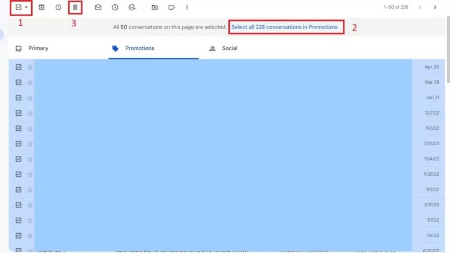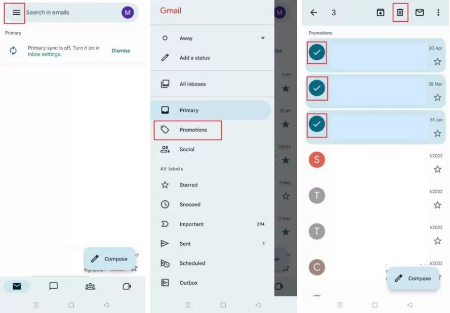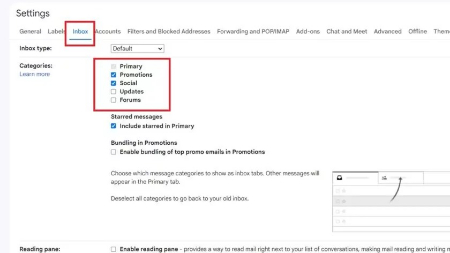راههایی برای پاک کردن ایمیلهای بازاریابی از صندوق ورودی Gmail
- مجموعه: ترفندهای اینترنتی
نحوه حذف تمامی تبلیغات در جیمیل
جیمیل در پرچم گذاری ایمیل های خاصی که به عنوان تبلیغات دریافت می کنید خوب است. اینها ایمیل هایی هستند که آشکارا هرزنامه نیستند، اما با این وجود چیزی را تبلیغ می کنند یا ایمیل های بازاریابی نوعی هستند. برخی از این موارد ممکن است برای شما جالب باشد، اما همچنین خوب است که همه مواردی را که نمیخواهید در سریعترین زمان ممکن حذف کنید. برای این منظور، نحوه حذف همه تبلیغات در Gmail را توضیح خواهیم داد.
چگونه همه تبلیغات در وب سایت جیمیل را حذف کنیم؟
در وبسایت Gmail، چند مکان وجود دارد که میتوانید ایمیلهایی را که به عنوان تبلیغات پرچمگذاری شدهاند، پیدا کنید.
بهطور پیشفرض، برخی از برگهها را در بالای صندوق ورودی خود خواهید دید. ایمیلهای اصلی شما به Primary میروند، اما ایمیلهایی که ظاهراً جنبه تبلیغاتی دارند به Promotions میروند. برای مشاهده تبلیغات بر روی این برگه کلیک کنید.
اگر این برگه ها را نمی بینید، ممکن است نمای پیش فرض جیمیل را نداشته باشید. بسته به اینکه میخواهید صندوق ورودی خود را چگونه تنظیم کنید، میتوان این برگهها را اضافه یا حذف کرد، و در بخش آخر این مقاله در زیر به نحوه انجام این کار میپردازیم.
همچنین می توانید تبلیغات را در منوی سمت چپ پیدا کنید. ممکن است مجبور شوید برای نمایش همه پوشه ها روی More ضربه بزنید و همچنین بخش Categories را در منو باز کنید تا پوشه Promotions را ببینید.
پس از ورود به برگه Promotions، روی کادر تیک در بالا سمت چپ کلیک کنید تا همه ایمیلهای موجود در صفحه برجسته شوند.
اگر بیش از یک صفحه از این ایمیلها دارید، با کلیک بر روی این کادر، پیامی در بالای صفحه نمایش داده میشود که به شما اطلاع میدهد فقط تمام ایمیل های آن صفحه را هایلایت کردهاید. به شما این امکان را می دهد که همه ایمیل های تبلیغاتی را انتخاب کنید. روی این قسمت از پیام کلیک کنید تا مطمئن شوید که همه پیام ها برجسته شده اند.
در حالی که همه پیامهای مرتبط برجسته شدهاند، روی دکمه سطل زباله در سمت چپ بالای پنجره کلیک کنید تا همه ایمیلهای تبلیغاتی حذف شوند.
توجه داشته باشید که به طور پیشفرض، حذف این یا هر ایمیل دیگری، آنها را به پوشه سطل زباله شما ارسال میکند و پس از 30 روز بهطور خودکار حذف میشوند. اگر میخواهید زودتر حذف شوند، میتوانید پوشه سطل زباله Gmail را خالی کنید.
چگونه همه تبلیغات را در برنامه جیمیل حذف کنیم
حذف تمامی پیامهای تبلیغاتی در برنامه Gmail از طریق لپتاپ راهحلی آسانتر از حذف آنها از طریق برنامه موبایل است. دلیل آن این است که در برنامه موبایل، گزینه "انتخاب همه" وجود ندارد. اما اگر تعداد پیامهای تبلیغاتی شما زیاد نباشد، حذف آنها از طریق برنامه موبایل نیز فرآیندی سریع و آسان است.
با باز کردن برنامه شروع کنید. در گوشه بالا سمت چپ، دکمه پوشهها را که با سه خط افقی نمایش داده میشود، فشار دهید.
روی پوشه Promotions ضربه بزنید.
اکنون باید هر ایمیلی را که می خواهید حذف کنید انتخاب کنید. دو راه برای انتخاب کردن هر ایمیل وجود دارد. می توانید روی ایمیل ضربه بزنید و نگه دارید یا روی دایره سمت چپ هر ایمیل ضربه بزنید. ما دومی را توصیه می کنیم، زیرا ضربه زدن و نگه داشتن هر ایمیل کمی بیشتر طول می کشد و اگر ایمیل را درست نگه ندارید، ممکن است به طور تصادفی آن را باز می کنید.
در حالی که تمام ایمیلها برجسته شدهاند، روی نماد سطل زباله در بالای صفحه ضربه بزنید تا آنها را به پوشه سطل زباله منتقل کنید.
نحوه مدیریت و حذف تب ها در جیمیل
برگههای Gmail برای جدا کردن مواردی مانند تبلیغات و ایمیلهای رسانههای اجتماعی از پیامهای مهمتر شما مفید هستند، اما اجباری نیستند. میتوانید آنها را حذف کنید یا آنهایی که به راحتی نشان داده میشوند را اصلاح کنید.
در وبسایت جیمیل، منوی تنظیمات را در گوشه سمت راست بالا مشاهده خواهید کرد که با نماد چرخ دنده نشان داده شده است. روی آن کلیک کنید، سپس مشاهده همه تنظیمات را انتخاب کنید.
چندین تب در بالای منوی تنظیمات وجود دارد. به تب Inbox بروید.
در زیر عنوان «Categories» ، نام همه برگههای ممکن را میبینید، با علامتهایی که در حال حاضر قابل مشاهده هستند.
هر برگه ای را که می خواهید اضافه یا حذف کنید علامت بزنید یا بردارید.
وقتی از آن راضی بودید، به پایین صفحه بروید و Save changes را بزنید.
به صندوق ورودی خود بازگردید، و خواهید دید که تنها دستههایی که انتخاب کردهاید، برگههایی در بالای صندوق ورودی شما هستند.
سوالات متداول
آیا می توانید تمام ایمیل های موجود در جیمیل را حذف کنید؟
بله. با استفاده از همان روشی که برای حذف همه تبلیغات انجام می دهید، می توانید هر پوشه ای را به سرعت پاک کنید.
آیا راهی برای حذف بیش از 50 تبلیغ در جیمیل وجود دارد؟
وجود دارد و ما آن را در بالا پوشش می دهیم. هنگامی که 50 ایمیل را در صفحه اول برجسته کردید، از شما می پرسد که آیا می خواهید همه آنها را در پوشه انتخاب کنید. این پیشنهاد را بپذیرید سپس روی سطل زباله کلیک کنید.
گردآوری:بخش کامپیوتر و اینترنت بیتوته